Prøver du å legge til noe nytt på nettstedet ditt? Prøv å bygge inn en Microsoft Forms-quiz på den! Med dette nye og kule verktøyet kan du nå enkelt lage undersøkelser, spørrekonkurranser og meningsmålinger på nettstedet ditt. Høres fantastisk ut? Hvis du vil vite mer om det, fortsett å lese fordi i artikkelen vil vi guide deg gjennom de enkle trinnene for å legge til en Microsoft Forms-quiz på nettstedet ditt!
- Hvordan legge inn en Microsoft Forms Quiz på et nettsted?
- OnlineExamMaker: En alternativ måte å lage integrerte spørrekonkurranser på
- Hvordan lage en innebyggbar quiz ved hjelp av OnlineExamMaker?
Hvordan legge inn en Microsoft Forms Quiz på et nettsted?
Følg instruksjonene i denne artikkelen for å legge til morsomme quizer på nettstedet ditt og enkelt høre fra vennene dine.
Trinn 1:
Lag først quizen på Microsoft Forms. Logg på Microsoft-kontoen din og gå til Forms-appen. Trykk på "Nytt skjema" for å begynne å lage quizen. Tilpass spørsmålene, ta med bilder og sett opp eventuelle spesielle regler eller poengvalg.
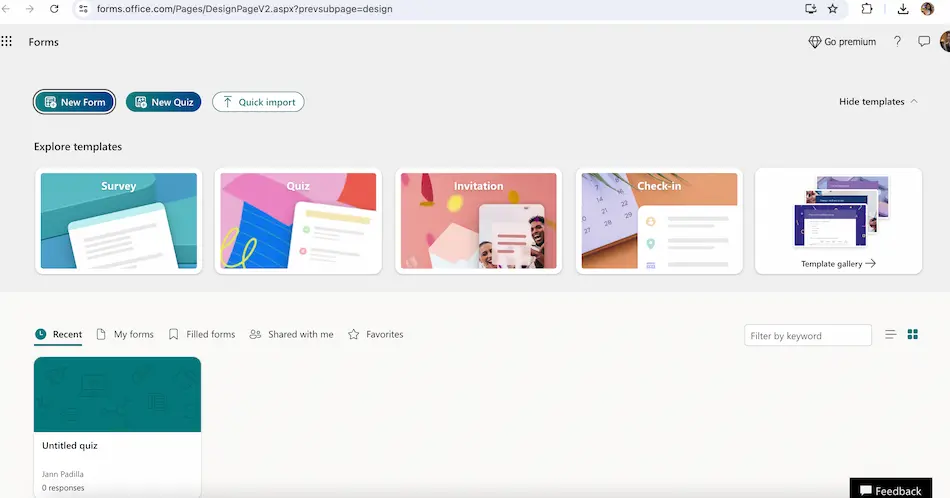
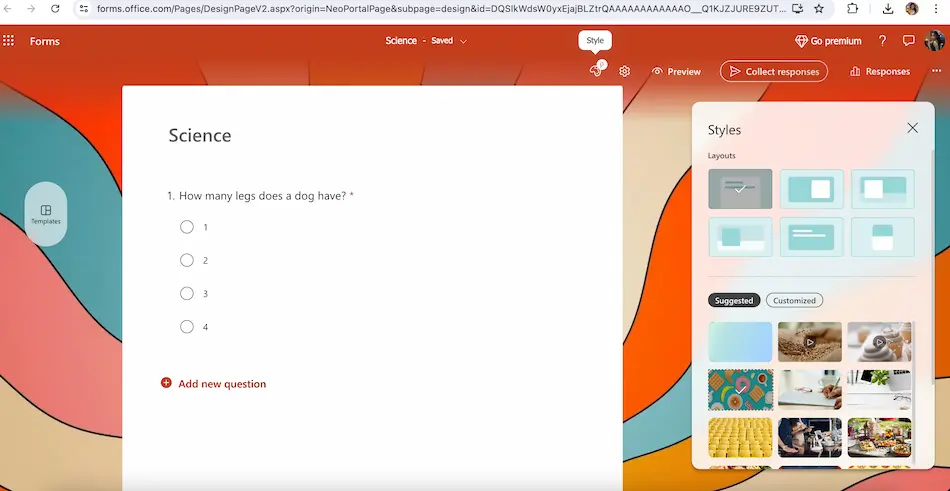
Trinn 2:
Når du er ferdig med å lage quizen, trykker du på "Del"-knappen på Microsoft Forms. Velg "Bygg inn"-fanen fra delingsvalgene. Du kan få innbyggingskoden for quizen din der. Bare kopier koden som er gitt til utklippstavlen.
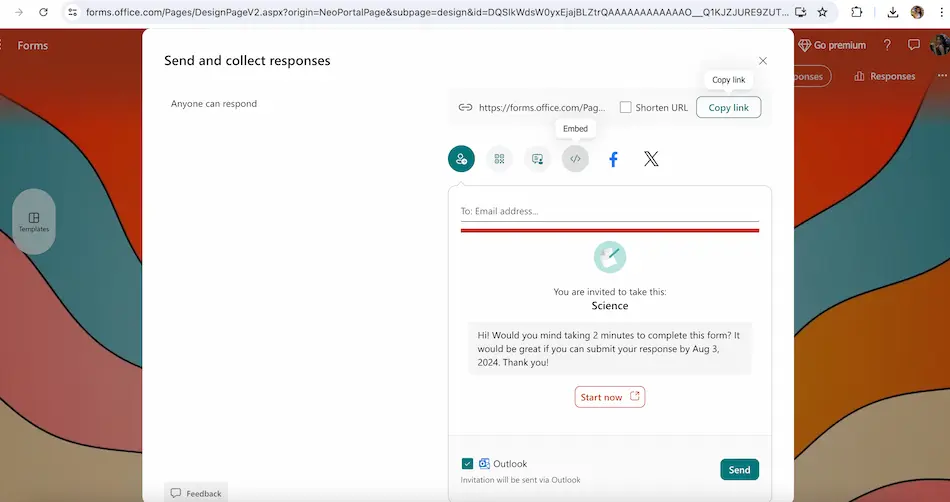
Trinn 3:
La oss sette quizen på nettstedet ditt! Gå til HTML-editoren for siden der du vil ha quizen. Kopier den innebygde koden fra Microsoft Forms og lim den inn i nettstedets kode. Lagre endringene, og quizen vises på nettstedet ditt.
Sørg for at quizen ser helt riktig ut på nettstedet ditt ved å endre hvordan det ser ut. Med Microsoft Forms kan du velge farger, fonter og bakgrunnsbilder for quizen.
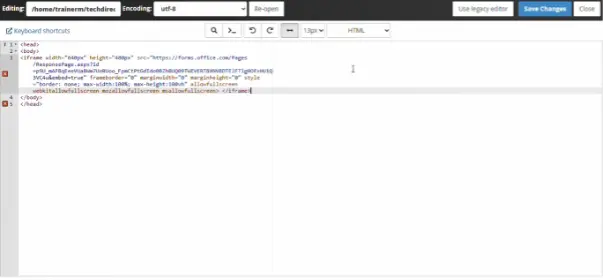
Trinn 4:
Når den er innebygd, kan du nå publisere quizen og begynne å dele lenken med vennene dine, slik at de også kan glede seg over å ta eksamener ved å klikke på lenken du har gitt dem.
Det er enkelt å legge til en Microsoft Forms-quiz på nettstedet ditt og kan gjøre brukerne mer engasjerte samtidig som det gir deg nyttig informasjon. Vil du lage quizer som bare vil bruke noe av tiden din? Onlineexammaker er det beste valget for å lage quizer og tester. Det er superenkelt å bruke! Du kan velge mellom ulike spørsmålstyper som flervalg, sant/usant og korte svar for å gjøre quizen unik. Du kan også velge mellom en rekke designalternativer for å få det til å matche ditt merke eller tema perfekt!
OnlineExamMaker: En alternativ måte å lage integrerte spørrekonkurranser på
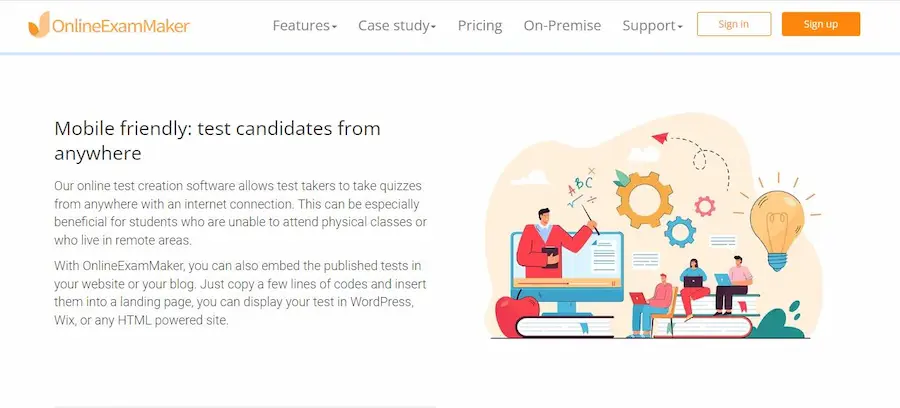
OnlineExamMaker har en kul funksjon i quizen som hjelper deg å lage pene quizer og tester. Det er kjempebra for voksne som vil teste arbeidere og lærere som vil lage quiz for barn. Du kan også bruke dette verktøyet til å ha det gøy og knytte bånd med venner ved å stille dem spørsmål og bli bedre kjent med dem.
Lag din neste quiz/eksamen med OnlineExamMaker
Hvordan lage en innebyggbar quiz ved hjelp av OnlineExamMaker?
Trinn 1: Lag en ny quiz
Først logger du på OnlineExamMaker-kontoen din. Klikk på "Tester" på venstre side og velg "+Ny test". Velg deretter en tittel for quizen din, gi en kort beskrivelse for å la deltakerne få vite formålet med testen, og fortsett ved å klikke på neste-knappen. Til slutt trykker du på "Lagre"-knappen.
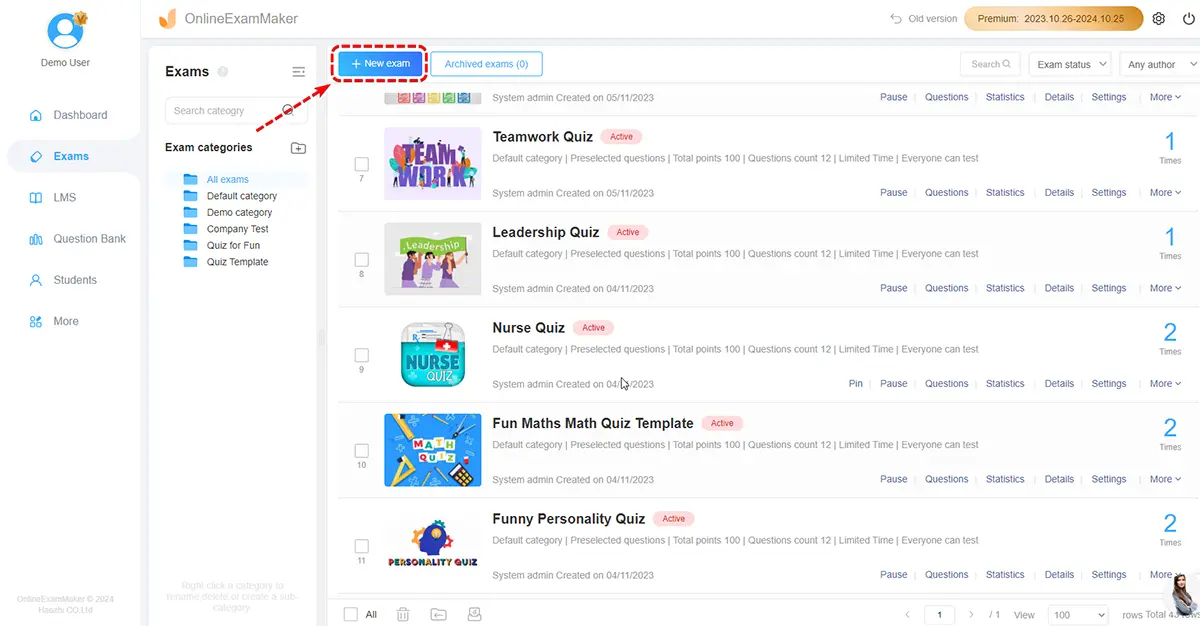
Trinn 2: Rediger quizspørsmål
Deretter begynner du å legge til spørsmål ved å velge mellom ulike spørsmålstyper som flervalg, sant/usant eller kort svar. Du kan også sette tidsbegrensninger og vanskelighetsgrader for hvert spørsmål for å utfordre deltakerne. Du kan gjøre nettquizen din ekstra spesiell ved å tilpasse ting rundt med OnlineExamMaker!
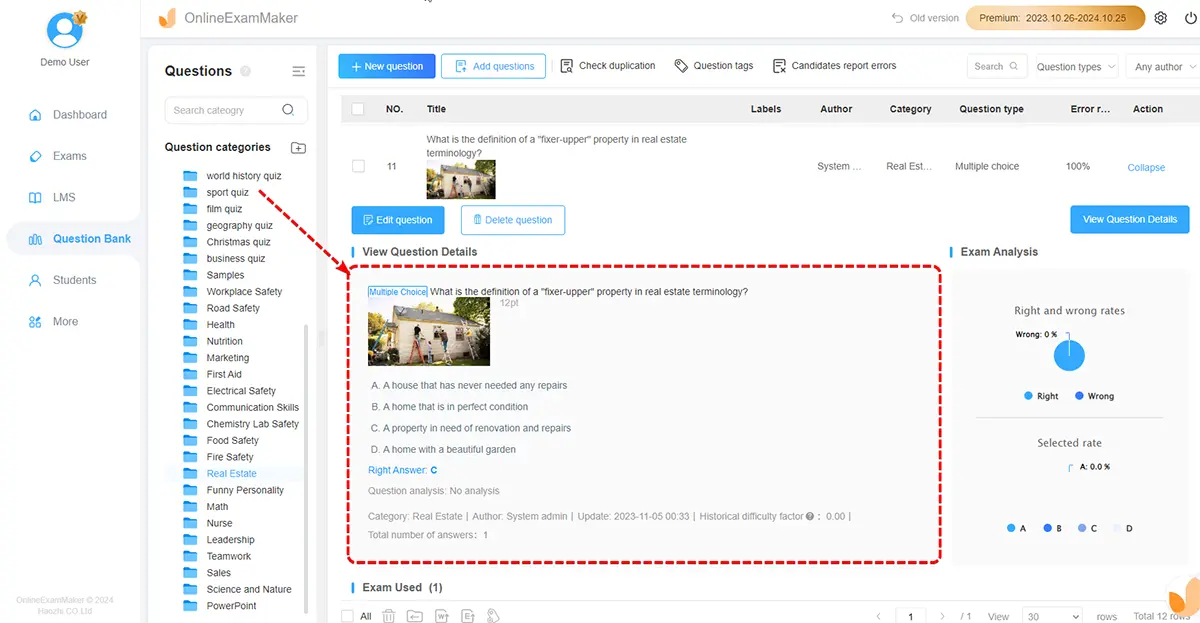
Trinn 3: Konfigurer innstillinger for poengsum og quiz
Etter at du er ferdig med å skrive inn alle spørsmålene, kan du justere quizalternativene, for eksempel at spørsmålene vises tilfeldig eller vise alle poengsummen deres umiddelbart. Husk å inkludere klare veibeskrivelser før du klikker på "Lagre" på siden!
Du kan også legge inn flere bilder, videoer eller lydklipp for å utfylle spørsmålene dine og gi deltakerne en rikere opplevelse. Visuelle hjelpemidler kan bidra til å klargjøre komplekse konsepter, mens videoer kan bringe scenarier til live.

Trinn 4: Forhåndsvis quizen din
Sjekk quizen din før du publiserer den på nettet. Å lage en nettquiz er superenkelt med OnlineExamMakers brukervennlige verktøy!
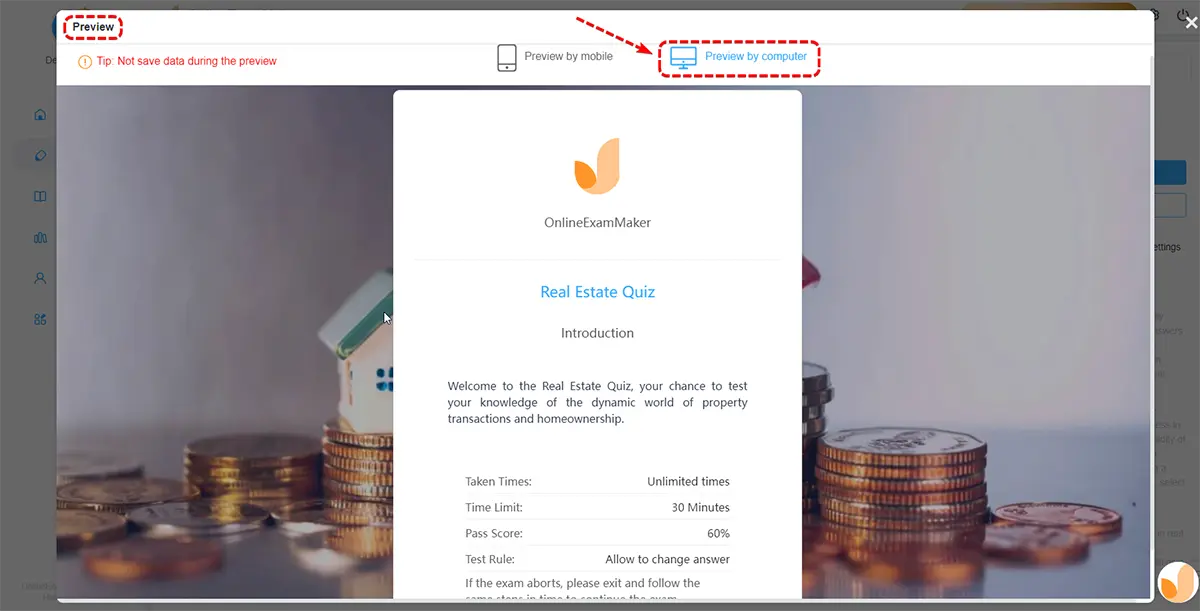
Trinn 5: Legg inn quiz på nettstedet ditt
Etter at quizen din er sluppet, kan du få embed-koden i valpevinduet. Bare kopier innbyggingskoden og lim inn på nettsiden din, så kan du legge til quizen på nettstedet ditt.
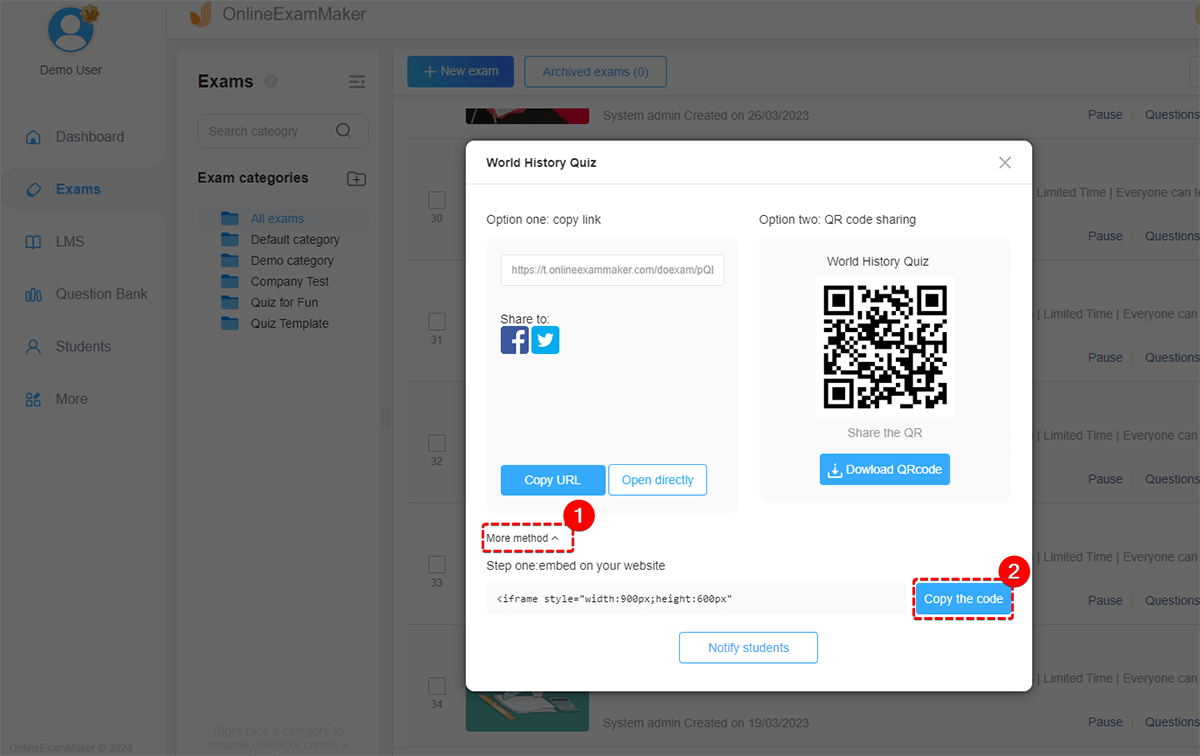
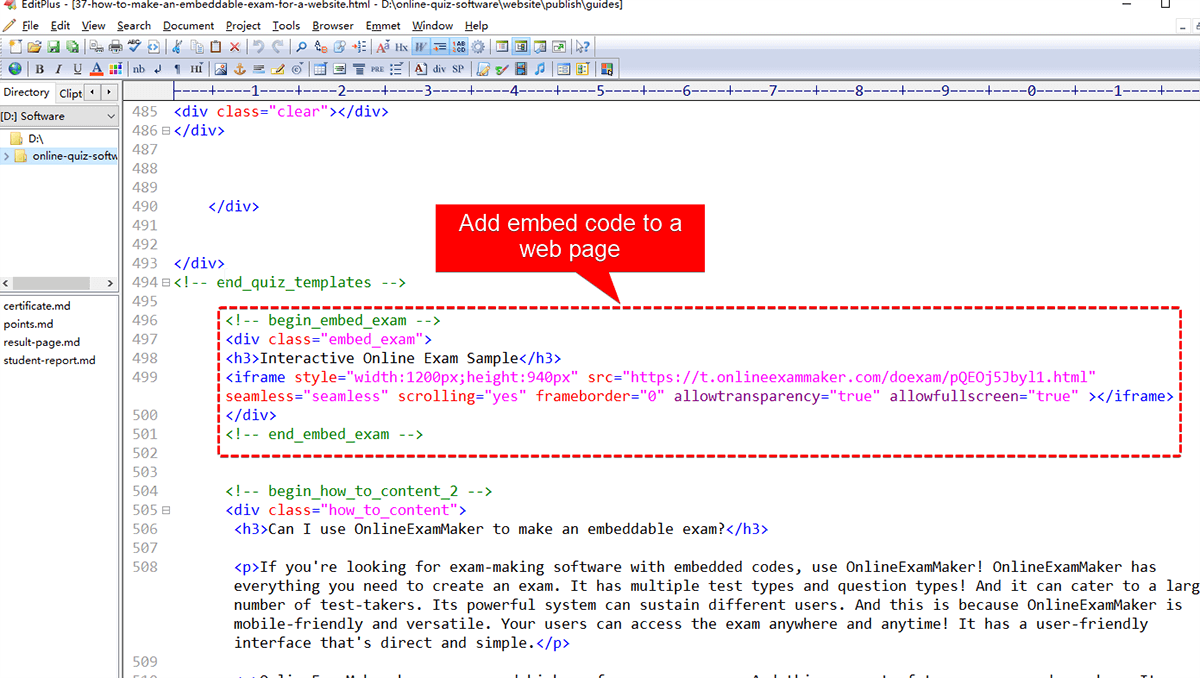
Plattformen tilbyr tilpassbare karakteralternativer, slik at du kan tildele ulike vekter til spørsmål basert på vanskelighetsgraden.
Er du klar for å prøve noe nytt? Sjekk ut Onlineexammaker nå og oppdag hvordan det kan endre måten du underviser på. Forbedre testene dine, samhandle med elevene dine og forenkle skolearbeidet ditt.
Finn ut hvordan du lager fantastiske tester for klassen din ved å gå til OnlineExamMaker nå! Trykk her for å finne ut mer!
Vi gleder oss til å høre fra deg! Fortell oss hva du synes etter å ha brukt nettstedet OnlineExamMaker! Prøv det nå og se hvordan det hjelper deg å lære bedre!